เอกสารนี้จะแนะนำคุณเกี่ยวกับการติดตั้งแพ็คเกจไดรเวอร์Intel Android ซึ่งจะช่วยให้คุณเชื่อมต่อเครื่องที่ใช้ Windows ของคุณกับอุปกรณ์ Android ที่มีโปรเซสเซอร์Intel Atom อยู่ภายใน
ความต้องการของระบบ
ข้อกำหนดของฮาร์ดแวร์:
อุปกรณ์ Android Mobile ที่มีโปรเซสเซอร์ Intel Atom อยู่ด้านในยกเว้น SoFIA
สาย micro-USB ไปยัง USB (สายเดียวกับที่ใช้ในการชาร์จอุปกรณ์)
ระบบปฏิบัติการโฮสต์ที่รองรับ:
- Windows 10 (32/64-บิต)
- Windows 8.1 (32/64-บิต)
- Windows 8 (32/64-บิต)
- Windows 7 (32/64-บิต)
- Windows Vista (32 / 64- บิต)
- Windows XP (32 บิตเท่านั้น)
ระบบปฏิบัติการอุปกรณ์ Android ที่รองรับ:
- Android 2.3.7 – Gingerbread (GB)
- Android 4.0.x – Ice Cream Sandwich (ICS)
- Android 4.4 – Kit Kat
- Android 5.x – Lollipop
ขั้นตอนการติดตั้ง
คำเตือน: ตรวจสอบให้แน่ใจว่าคุณไม่ได้เชื่อมต่ออุปกรณ์ Android กับคอมพิวเตอร์ระหว่างการติดตั้ง
1. ดาวน์โหลดแพ็คเกจการติดตั้งจาก https://software.intel.com/en-us/android/tools
2. รันโปรแกรมติดตั้งและยอมรับพรอมต์การควบคุมบัญชีผู้ใช้ Windows (UAC) ถ้ามี
3. คุณจะเห็นหน้าจอต่อไปนี้ คลิกถัดไปเพื่อดำเนินการต่อ (หากตัวติดตั้งตรวจพบไดรเวอร์รุ่นเก่าให้ยอมรับเพื่อถอนการติดตั้ง)
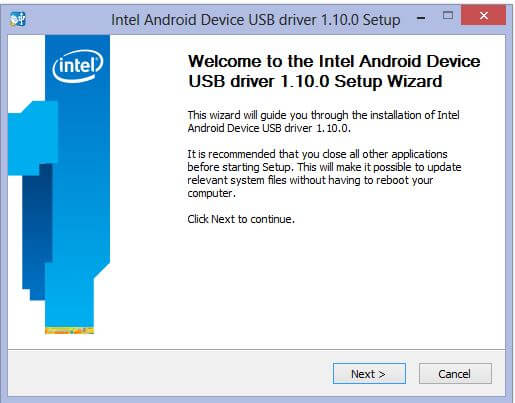
4. คุณจะเห็นหน้าจอต่อไปนี้ อ่านและยอมรับข้อตกลงสิทธิ์การใช้งานสำหรับผู้ใช้ไดรเวอร์ Intel Android USB (EULA)
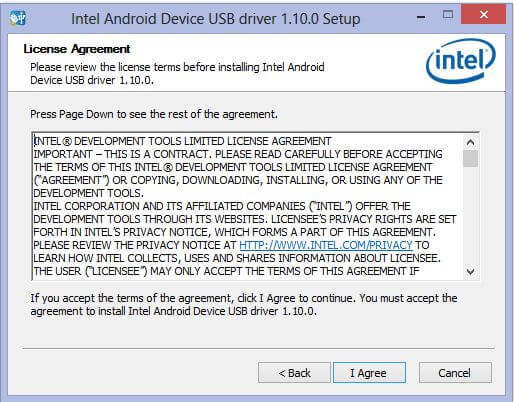
5. คุณจะได้รับแจ้งให้เลือกส่วนประกอบตามที่เห็นบนหน้าจอด้านล่าง คลิกที่ปุ่มถัดไปเพื่อดำเนินการต่อ

6. เลือกพา ธ สำหรับการติดตั้งและคลิกติดตั้ง
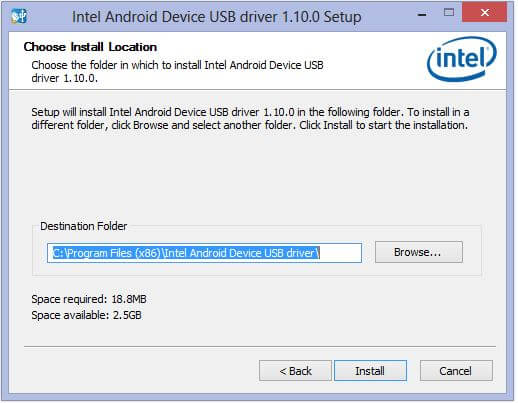
7. โปรแกรมติดตั้งจะดำเนินการติดตั้งไดรเวอร์ USB Android การดำเนินการนี้อาจใช้เวลาสักครู่
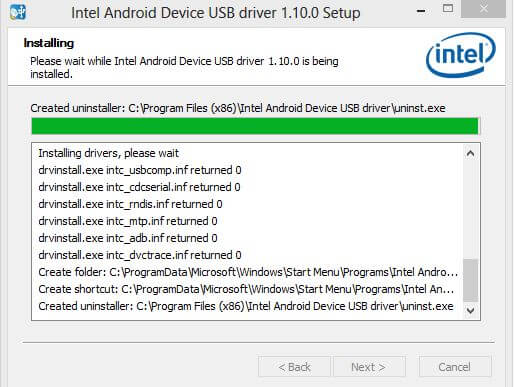
8. หลังจากการติดตั้งไดรเวอร์เสร็จสมบูรณ์ให้คลิกตกลงในบันทึกที่ปรากฏขึ้นจากนั้นคลิกที่เสร็จสิ้นเพื่อปิดโปรแกรมการติดตั้ง
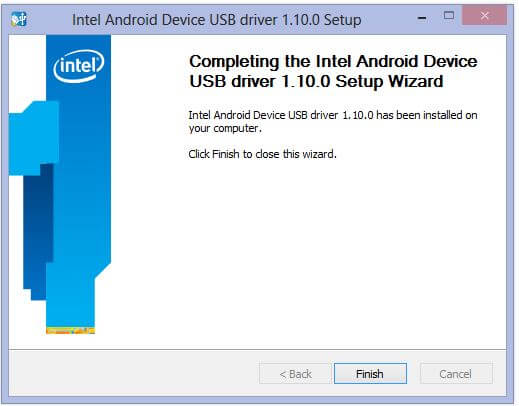
โปรไฟล์ USB ที่รองรับ
หลังจากติดตั้งแพคเกจไดรเวอร์ USB ให้เสียบอุปกรณ์ Android ของคุณเข้ากับคอมพิวเตอร์โดยใช้สาย micro-USB ไปยัง USB ข้อมูลต่อไปนี้เป็นโปรไฟล์ USB ที่รองรับผ่านแพ็คเกจไดรเวอร์ Intel Android USB:
- ADB (สะพานแก้จุดบกพร่อง Android): นี่คือส่วนต่อประสานการดีบักของ Android จำเป็นต้องมี ise เพื่อทำการ re-flash และ debug
- MTP (Media Transfer Protocol): นี่เป็นโปรโตคอล Windows เพื่ออำนวยความสะดวกในการถ่ายโอนไฟล์สื่อ
- PTP (โปรโตคอลการถ่ายโอนรูปภาพ): นี่คือโปรโตคอล Windows เพื่ออนุญาตให้ถ่ายโอนรูปภาพจากกล้องดิจิทัลไปยังคอมพิวเตอร์
- RNDIS: ฟังก์ชันนี้มีลิงค์อีเทอร์เน็ตเสมือนโดยใช้เครือข่ายโทรศัพท์
- CDC Serial (Modem AT Proxy): ฟังก์ชั่นนี้มีลิงค์ไปยัง Modem เพื่ออนุญาตให้ใช้คำสั่ง AT ผ่านพอร์ต com เสมือน:
การแก้ไขปัญหา
1) อุปกรณ์ไม่เป็นที่รู้จัก
- ไดรเวอร์เหล่านี้ใช้สำหรับอุปกรณ์Intel®เท่านั้น หากคุณกำลังใช้อุปกรณ์จากหนึ่งใน OEM ของเราโปรดรับไดรเวอร์โดยตรงจากเว็บไซต์ของพวกเขาหรือคุณสามารถใช้รายการลิงก์ที่ให้บริการโดย Google ที่นี่
2) ฉันมีข้อผิดพลาดใน Windows Device Manager
เปิดตัวจัดการอุปกรณ์ของ Windows:
- คุณอาจเห็นอุปกรณ์เก็บข้อมูล USB แทนอุปกรณ์ ADB หากเป็นกรณีนี้ให้คลิกขวาที่ไอคอนอุปกรณ์เก็บข้อมูลขนาดใหญ่แล้วเลือก “ถอนการติดตั้ง” จากนั้นถอดอุปกรณ์ของคุณออกจากคอมพิวเตอร์และติดตั้งไดรเวอร์อีกครั้ง
- คุณอาจเห็นอุปกรณ์ Android พร้อมไอคอนเตือนสีเหลือง หากเป็นกรณีนี้ให้คลิกขวาที่ไอคอนอุปกรณ์ Android แล้วเลือก “ถอนการติดตั้ง” จากนั้นถอดอุปกรณ์ของคุณออกจากคอมพิวเตอร์และติดตั้งไดรเวอร์อีกครั้ง
3) ฉันเห็นอุปกรณ์พกพา แต่ไม่มีโปรไฟล์ Android Debug Bridge (ADB)
คุณอาจไม่ได้เปิดใช้งานตัวเลือก“ แก้จุดบกพร่อง USB”
ตัวเลือกนักพัฒนาซอฟต์แวร์ในโทรศัพท์ของคุณจะถูกซ่อนไว้ตามค่าเริ่มต้น เปิดการตั้งค่าในโทรศัพท์ของคุณและค้นหาส่วนเกี่ยวกับ ดูมันจนกว่าคุณจะเห็นรายการ “หมายเลขสร้าง” แตะห้าครั้งติดต่อกันอย่างรวดเร็วและคุณควรเห็นกล่องโต้ตอบเล็ก ๆ แจ้งให้คุณทราบว่าตอนนี้คุณเป็นนักพัฒนาแล้ว
กลับไปที่เมนูหลักการตั้งค่าและไปที่ตัวเลือกสำหรับนักพัฒนาแล้วเปิดใช้งานการแก้ไขข้อบกพร่อง USB
4) ฉันเป็นโรงเรียนเก่าและยังคงใช้ Windows XP อยู่ เมื่อฉันเปิดใช้งาน MTP จะไม่มีป๊อปอัปที่อนุญาตให้ฉันเข้าถึงระบบไฟล์โทรศัพท์หรือถ่ายโอนไฟล์มีเดีย
MTP ไม่ได้รับการรองรับตามค่าเริ่มต้นด้วย Windows XP คุณต้องติดตั้ง Windows Media Player 10 หรือใหม่กว่า
อัปเดตล่าสุดเมื่อ เมษายน 22, 2023 โดย admin




ใส่ความเห็น